Fehler msvcrt.dll fehlt oder wurde nicht gefunden: So beheben Sie ihn

Microsoft verfügt über eine breite Palette veröffentlichter DLLs, die von integrierten Anwendungen und Anwendungen von Drittanbietern auf dem PC verwendet werden. Wenn eine dieser DLLs fehlt , können mehrere verknüpfte Anwendungen nicht gestartet werden . Eine solche, msvcrt.dll, hat, wenn sie fehlt, in letzter Zeit viele Benutzer betroffen.
Eine von Microsoft entwickelte DLL wird mit Windows geliefert und muss nicht manuell hinzugefügt werden. Benutzer können jedoch aus mehreren Gründen auf den Fehler DLL nicht gefunden stoßen . Lassen Sie uns also herausfinden, warum msvcrt.dll fehlt und die Lösungen dafür!
Wozu dient die Msvcrt-DLL?
Die msvcrt-DLL, die mit Visual Studio verknüpft ist, wird von mehreren Anwendungen und Spielen verwendet, um effizient ausgeführt zu werden. Es ist Teil der Bibliothek für den MSVC-Compiler (Microsoft Visual C++) und ermöglicht Programmen, die damit entwickelt wurden, den Zugriff auf eine Reihe wesentlicher Funktionen, einschließlich Eingabe-/Ausgabeaufrufe und Speicherzuweisung.
Der Speicherort von msvcrt.dll ist:C:\Windows\System32
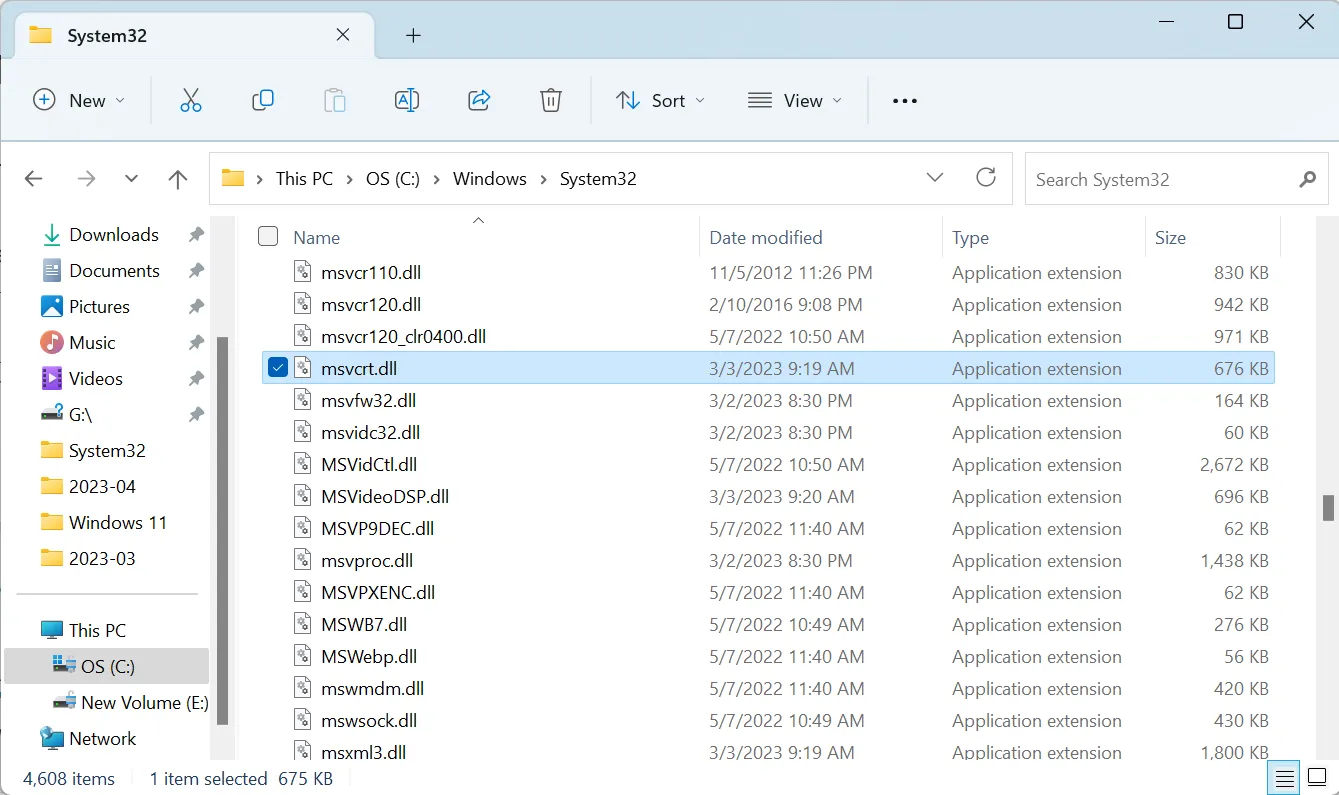
Hier sind einige Gründe, warum msvcrt.dll nicht in Windows gefunden wird:
- Unlesbarer DLL-Dateistatus : Nach längerer Verwendung kann eine DLL, die einer Reihe von Schreibvorgängen unterzogen wurde, unlesbar werden, und Sie erhalten einen Fehler „fehlende DLL“.
- Beschädigte Systemdateien : Wenn die Systemdateien beschädigt sind , haben integrierte Programme möglicherweise Probleme, die relevanten DLLs zu finden, und können daher nicht ordnungsgemäß gestartet werden.
- Die DLL wurde gelöscht : In einigen Fällen stellten Benutzer später fest, dass msvcrt.dll aufgrund eines Fehlers eines Benutzers manuell gelöscht wurde und es keine andere Möglichkeit gab, als sie zu ersetzen.
Wie kann ich fehlende msvcrt.dll reparieren?
1. Verwenden Sie ein dediziertes DLL-Reparaturtool
DLL-bezogene Probleme sind häufig, und angesichts der großen Anzahl solcher Dateien auf dem Computer und ihrer Rolle für das effektive Funktionieren von Apps müssen alle diese Probleme frühestens behoben werden.
Daher empfehlen wir die Verwendung von Fortect, einem speziellen DLL-Reparaturtool, das in 100 % der Fälle funktioniert, wenn eine der DLLs von Microsoft fehlt. Das Tool hilft beim Herunterladen von msvcrt.dll in kürzester Zeit.
2. Führen Sie den DISM- und SFC-Scan aus
- Drücken Sie Windows + S , um die Suche zu öffnen, geben Sie Eingabeaufforderung in das Textfeld ein und klicken Sie auf Als Administrator ausführen.

- Klicken Sie in der UAC-Eingabeaufforderung auf Ja .
- Fügen Sie die folgenden Befehle einzeln ein und drücken Sie nach jedem die Eingabetaste, um DISM auszuführen:
DISM /Online /Cleanup-Image /CheckHealthDISM /Online /Cleanup-Image /ScanHealthDISM /Online /Cleanup-Image /RestoreHealth - Führen Sie nun diesen Befehl für den SFC-Scan aus:
sfc /scannow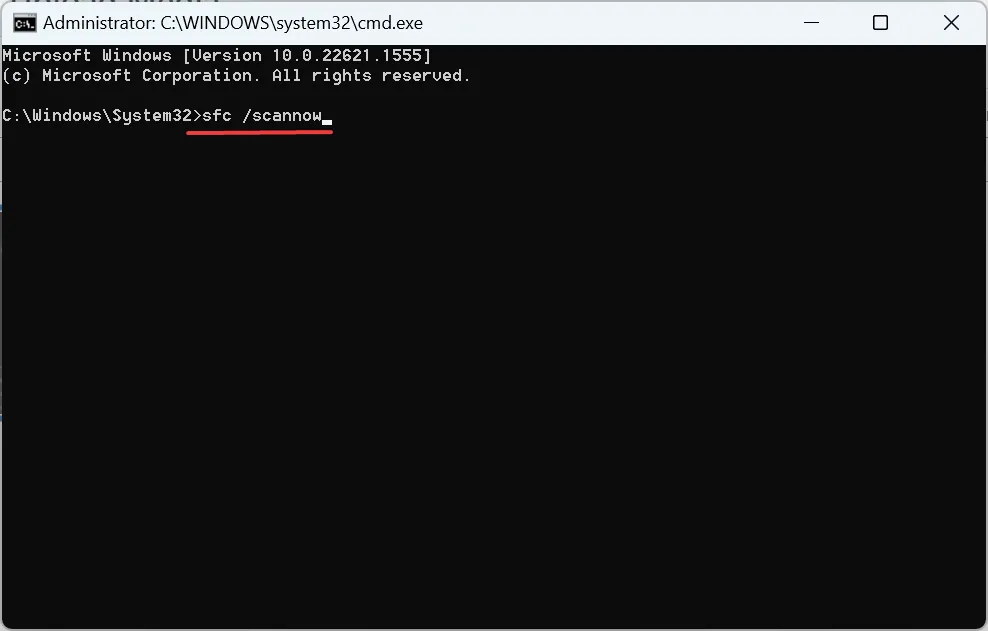
- Starten Sie den Computer neu, damit die Änderungen wirksam werden.
Eine schnelle Lösung für beschädigte Systemdateien , die den Fehler „msvcrt.dll nicht gefunden“ in Steam auslösen, besteht darin, die DISM-Befehle und den SFC-Scan auszuführen.
3. Laden Sie Microsoft Visual C++ Redistributable herunter
- Öffnen Sie einen Browser und rufen Sie die offizielle Webseite von Microsoft für Visual C++ Redistributable-Pakete auf.
- Laden Sie jetzt die hier aufgeführten Pakete für die neueste Version herunter.
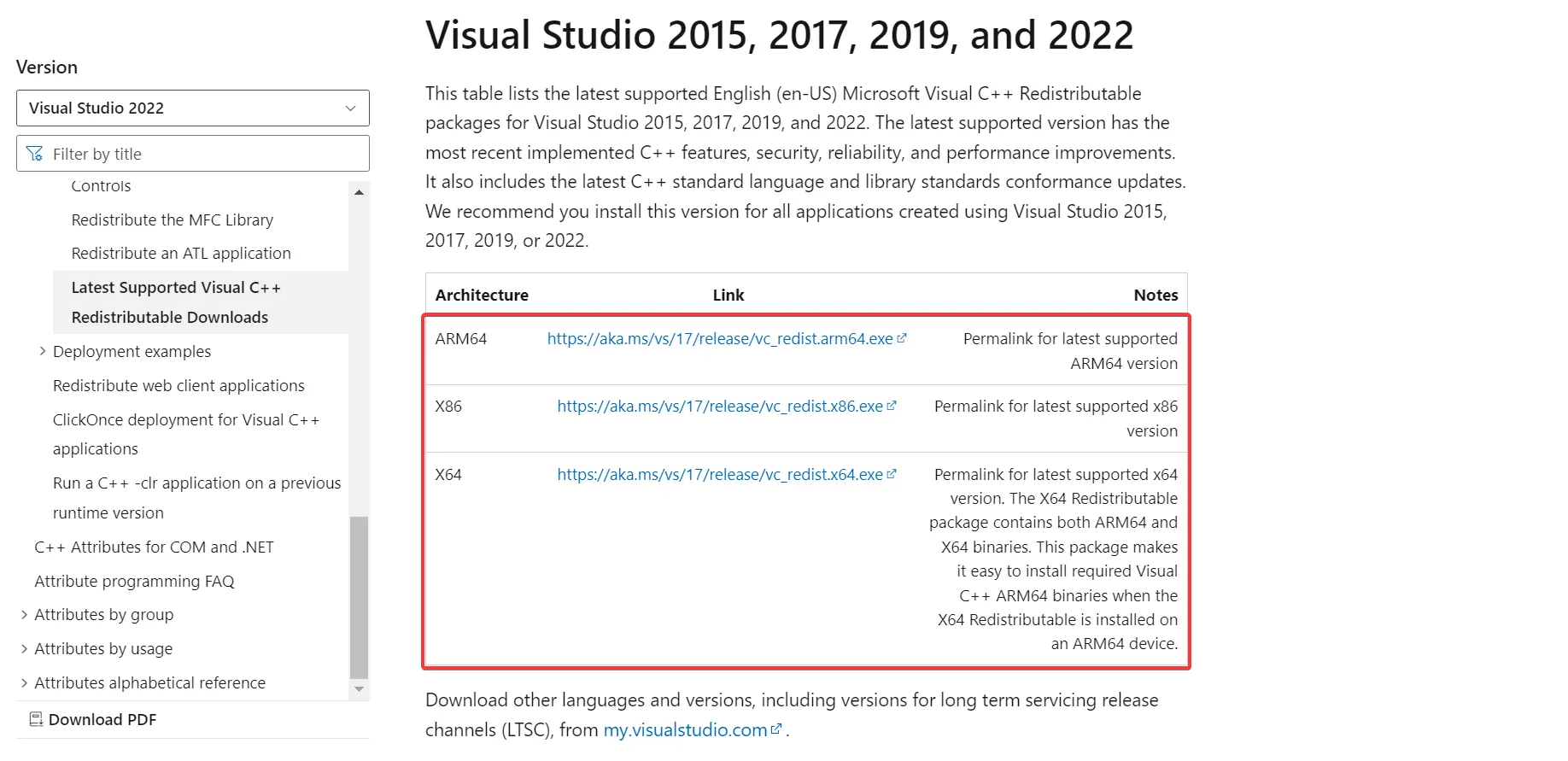
- Führen Sie anschließend das Setup aus und befolgen Sie die Anweisungen auf dem Bildschirm, um die Installation abzuschließen.
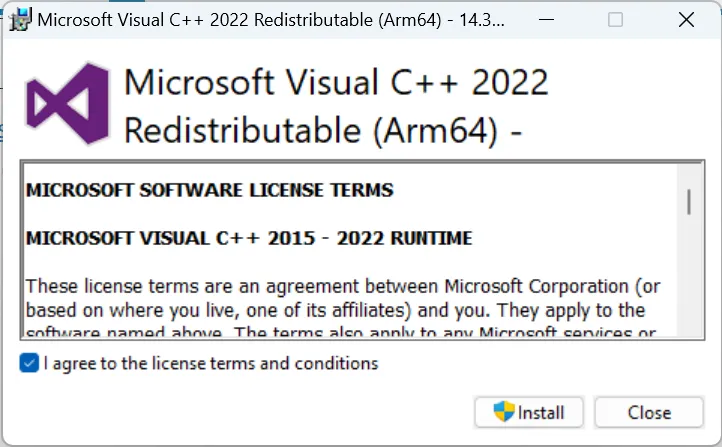
- Installieren Sie auf ähnliche Weise die anderen weitervertreibbaren Pakete, die Sie zuvor heruntergeladen haben.
Wenn Sie Zeuge eines Absturzes von msvcrt.dll werden oder die DLL in Windows 7 nicht gefunden wird, sollte die Installation von Microsoft Visual C++ Redistributables helfen, die Dinge zum Laufen zu bringen.
4. Installieren Sie das betroffene Programm neu
- Drücken Sie Windows + R , um Ausführen zu öffnen, geben Sie appwiz.cpl in das Feld ein und drücken Sie Enter.

- Wählen Sie das Programm aus, das den Fehler auslöst, und klicken Sie auf Deinstallieren .

- Befolgen Sie die Anweisungen auf dem Bildschirm, um den Vorgang abzuschließen.
- Wenn Sie fertig sind, laden Sie das Programm herunter und installieren Sie es erneut. Stellen Sie einfach sicher, dass Sie es von einer offiziellen Quelle erhalten.
5. Führen Sie ein direktes Upgrade durch
- Rufen Sie die offizielle Website von Microsoft auf , wählen Sie die installierte Edition von Windows aus und klicken Sie auf Download .
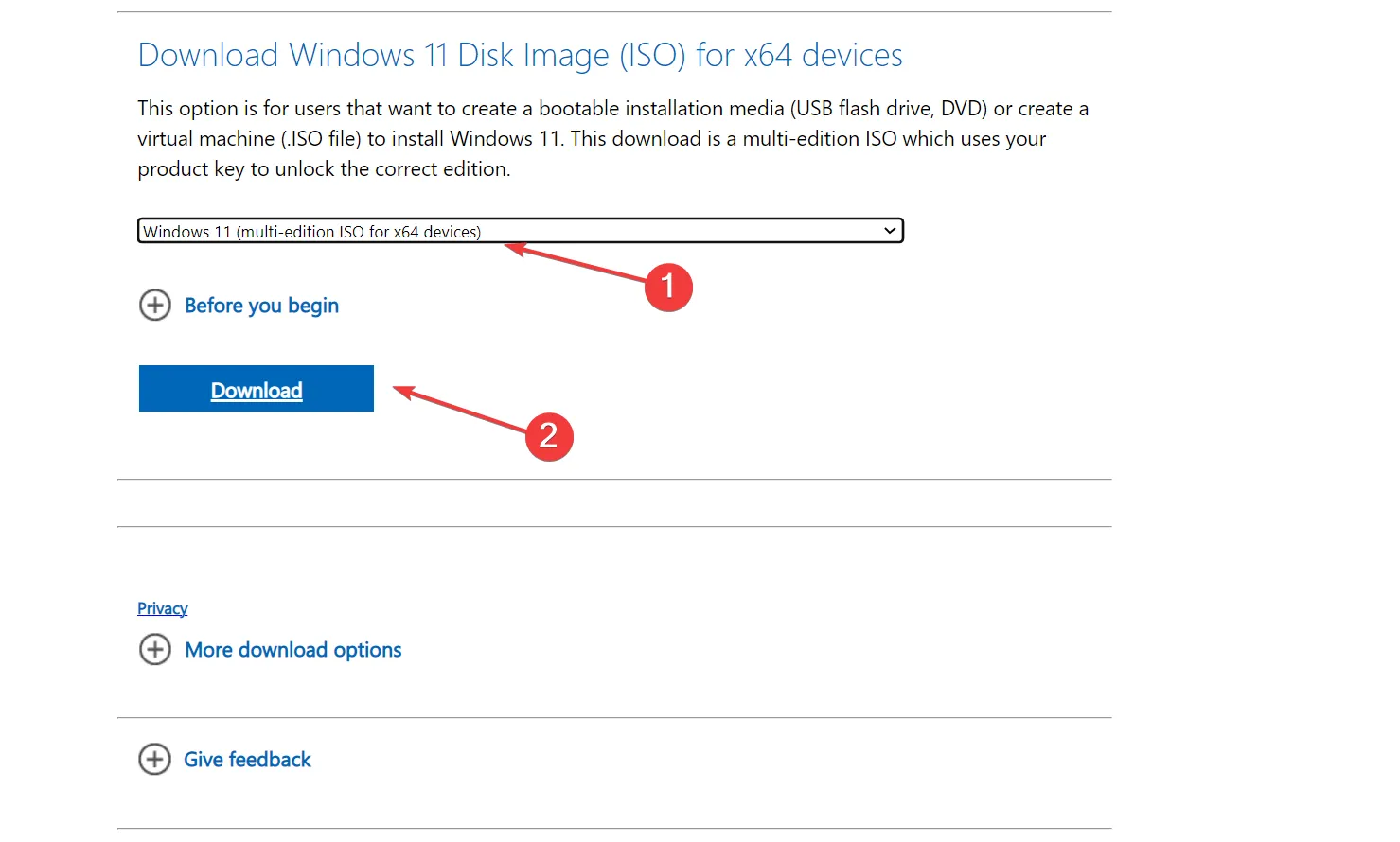
- Wählen Sie die Produktsprache aus dem Dropdown-Menü aus und klicken Sie auf Bestätigen .

- Klicken Sie auf den Link, um die Windows 11-ISO herunterzuladen.
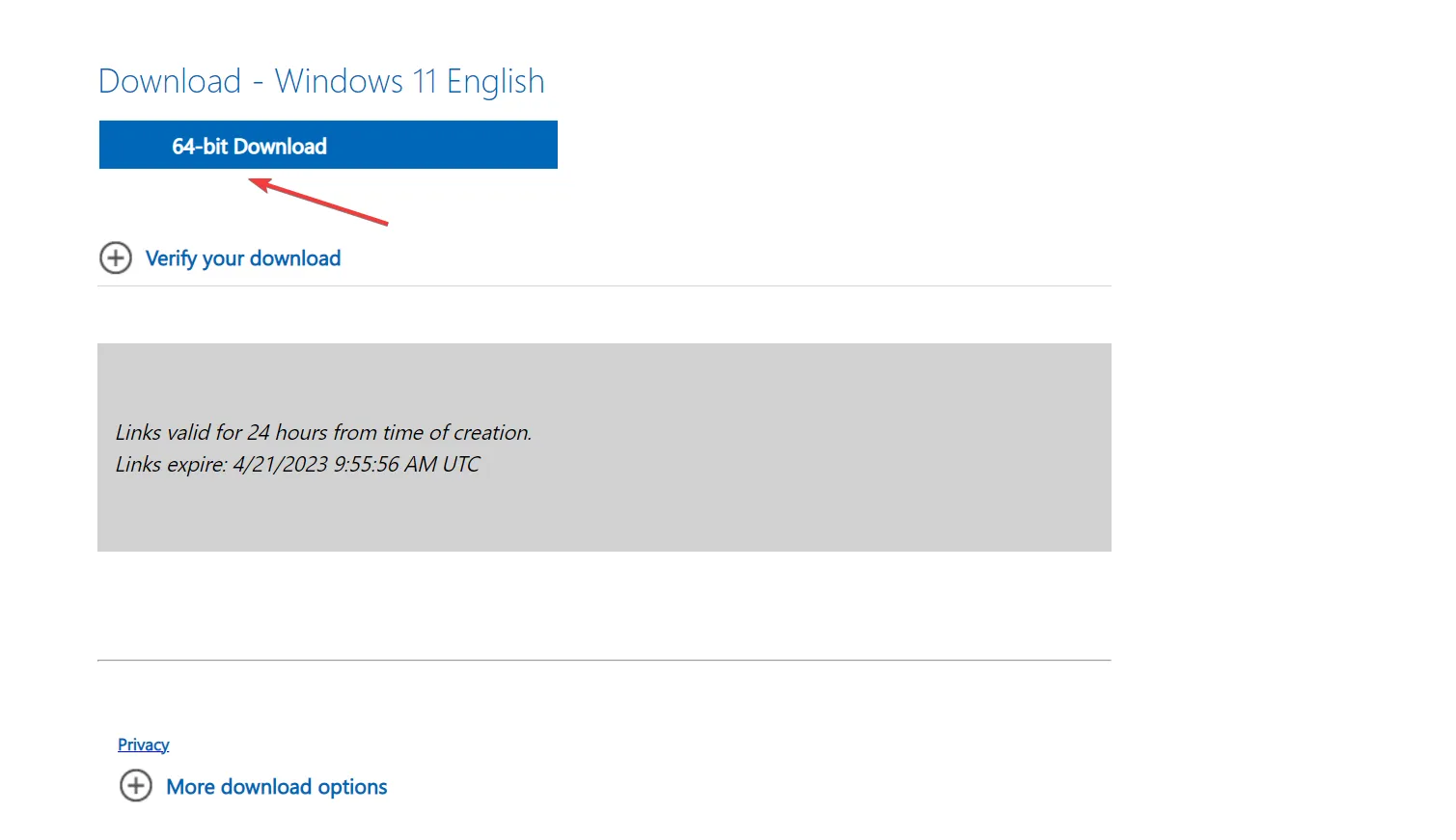
- Wenn Sie fertig sind, doppelklicken Sie auf die ISO-Datei und klicken Sie zur Bestätigung auf Öffnen .
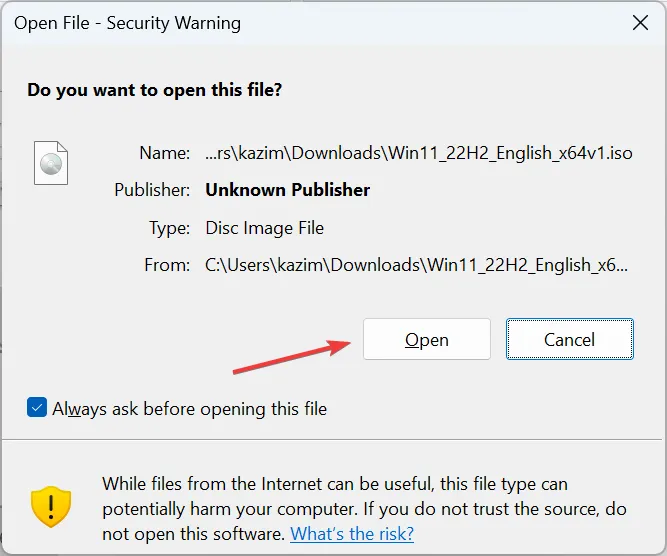
- Führen Sie nun die Datei setup.exe aus .
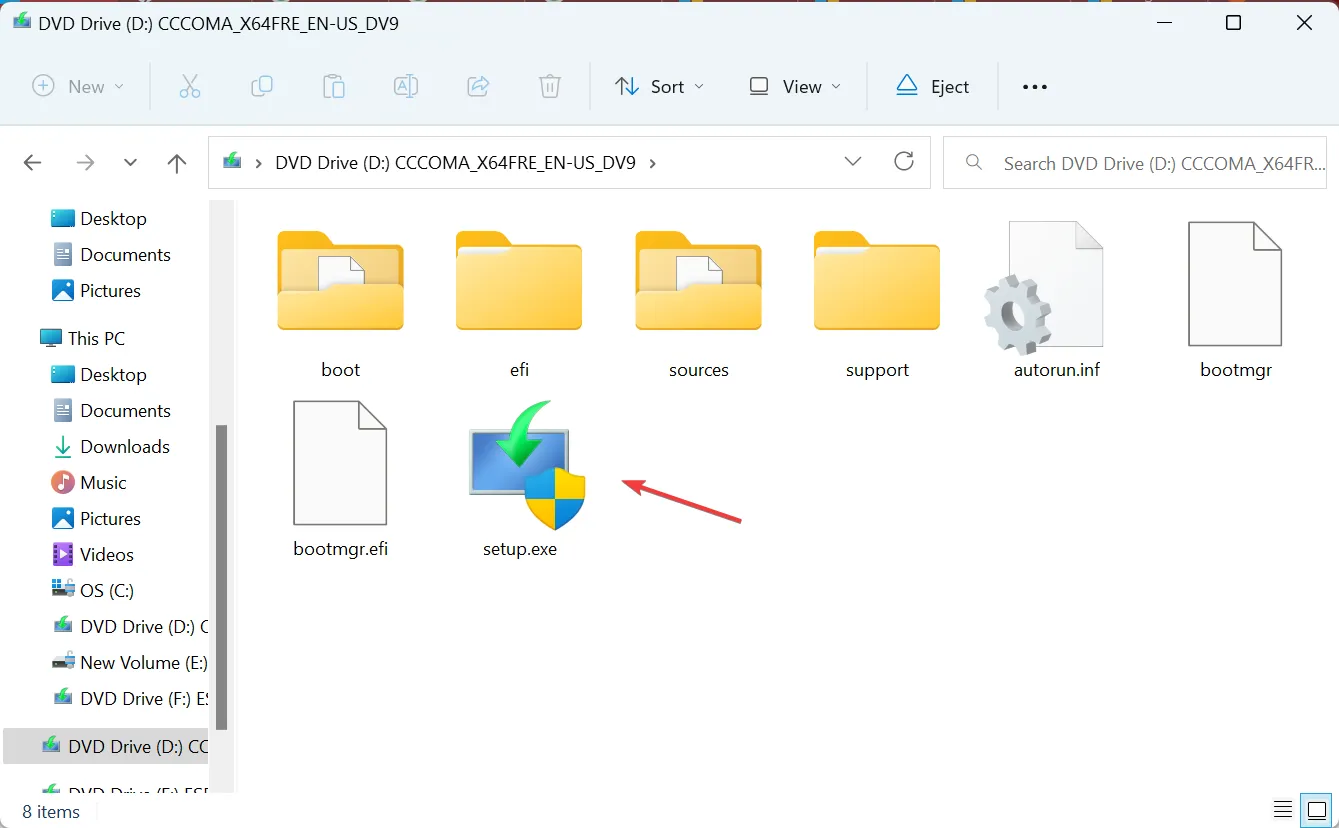
- Klicken Sie auf Weiter , um fortzufahren.
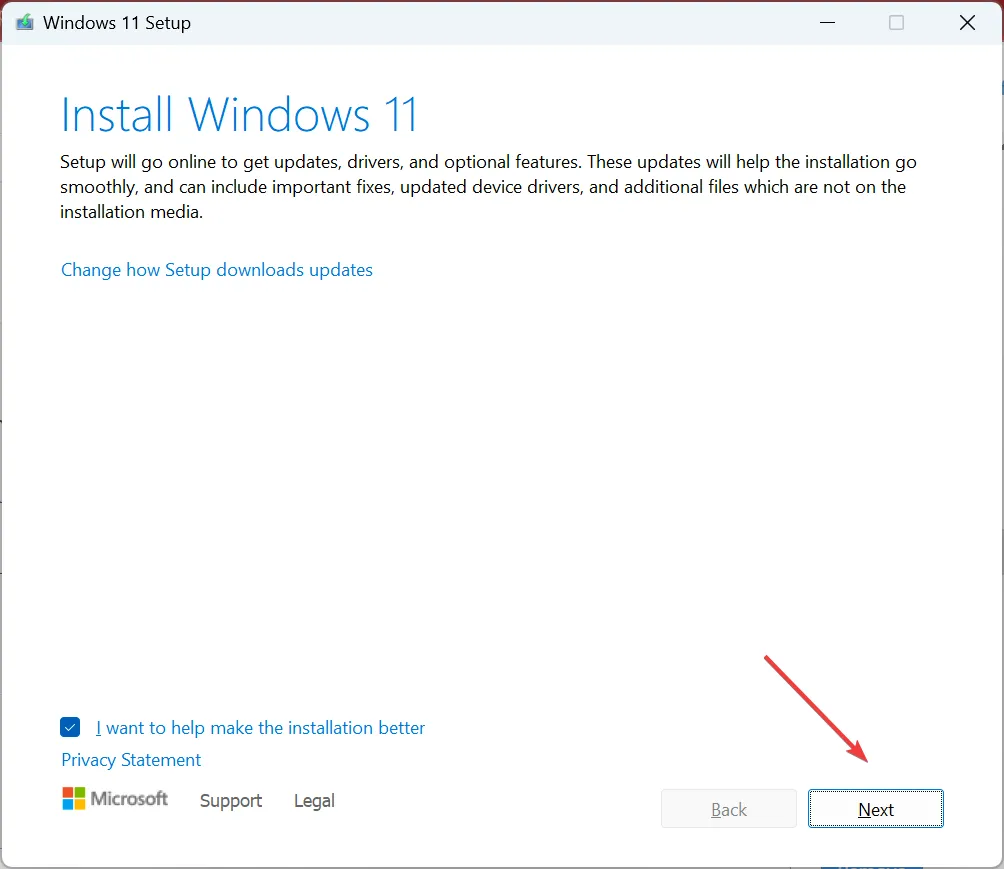
- Klicken Sie auf Akzeptieren , um den Lizenzbedingungen von Microsoft zuzustimmen.

- Stellen Sie schließlich sicher, dass das Setup lautet, Persönliche Dateien und Apps behalten, und klicken Sie dann auf Installieren .

Wenn nichts anderes hilft und Sie immer noch msvcrt.dll als fehlerhaftes Modul finden, würde ein In-Place-Upgrade helfen, da Microsoft die DLL veröffentlicht und idealerweise auf dem PC gespeichert werden sollte.
Teilen Sie uns im Kommentarbereich unten mit, welcher Fix für Sie funktioniert hat.



Schreibe einen Kommentar